苹果下载东西一直等待中:问题解析与解决方案
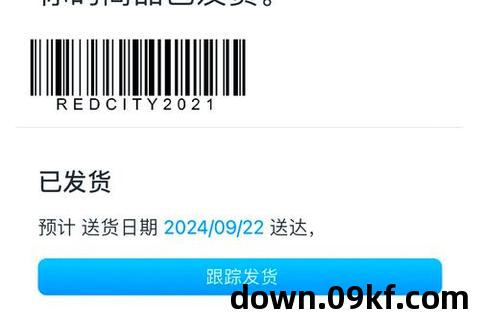
在使用苹果设备进行应用下载、更新或文件传输时,很多用户可能会遇到一个常见的问题——下载过程中显示“等待中”状态,长时间无法完成。这种情况常常让用户感到困惑和烦恼。本文将详细介绍苹果下载东西一直等待中的问题原因,并分享一些常见的解决方法,帮助用户快速恢复正常的下载体验。
一、苹果下载东西一直等待中的原因分析网络连接问题 最常见的原因是设备的网络连接不稳定或速度较慢。苹果设备需要保持稳定的Wi-Fi或蜂窝数据连接才能顺利完成下载。如果网络信号较弱或存在中断,下载进程可能会被挂起,显示“等待中”。
App Store账户问题 账户登录异常或支付信息问题也可能导致下载卡住。有时,如果App Store账户发生故障,用户可能无法顺利完成下载或更新。
存储空间不足 设备存储空间不足也可能是下载无法完成的原因。即使用户选择了一个小容量的应用,系统也会因为没有足够空间来解压和安装文件而无法继续下载。
App Store故障 苹果App Store有时也会出现服务中断或系统故障的情况。这时,所有用户都可能面临下载停滞不前的情况,系统恢复后才能继续正常使用。
后台应用干扰 许多应用会在后台占用带宽,干扰正在进行的下载任务。尤其是当设备运行多个大型应用时,可能导致下载速度极慢或“等待中”的状态持续出现。
二、苹果下载东西一直等待中的解决方案检查网络连接 确保设备连接的是稳定的Wi-Fi网络或蜂窝数据。可以尝试切换到另一个Wi-Fi网络,或者重启路由器来刷新网络连接。如果使用蜂窝数据,确认数据流量是否充足,并且信号强度较好。
重新登录App Store账户 若怀疑是App Store账户的问题,尝试退出并重新登录。进入“设置” > “iTunes与App Store” > 点击Apple ID并选择“退出登录”。然后再重新登录账户,查看下载是否恢复正常。
释放存储空间 如果设备存储空间不足,可以尝试删除不常用的应用或清理缓存文件,以释放空间。可以进入“设置” > “通用” > “iPhone存储空间”查看哪些应用占用了较大的存储,做出相应的清理和管理。
暂停并重新开始下载 如果下载卡住了,可以尝试暂停下载任务,然后重新开始。长按下载中的应用图标,点击“暂停”,然后再次点击“恢复”下载。此方法有时能够解决下载过程中的临时问题。
重启设备 有时候,设备的系统可能出现小故障,导致下载过程停滞。此时,重新启动设备是一个简单有效的解决办法。重启设备后,重新尝试下载应用,看看问题是否得到解决。
检查App Store服务状态 如果是App Store本身的故障导致的下载问题,可以通过访问苹果官网或在设备上打开“设置” > “通用” > “软件更新”,查看是否有新的系统更新或服务通知。如果App Store正在进行维护或出现临时故障,可能需要等到服务恢复正常。
更新iOS系统 确保设备运行的是最新版本的iOS系统。苹果公司会定期发布系统更新来修复一些已知的问题,包括下载相关的bug。进入“设置” > “通用” > “软件更新”,检查是否有新的版本可以安装。
三、总结苹果下载东西一直等待中这一问题虽然常见,但通过排除常见的原因和采取相应的解决措施,通常可以迅速恢复正常的下载进程。无论是检查网络、重新登录账户,还是释放存储空间和重启设备,用户都可以根据实际情况选择合适的方案。如果这些方法都无法解决问题,可以考虑联系苹果客服或等待App Store系统恢复。
通过掌握这些常见的解决方法,我们可以更好地应对苹果下载过程中遇到的“等待中”问题,确保下载体验更加顺畅。希望这篇文章能帮助大家更好地理解和解决苹果下载东西一直等待中的问题!
